现如今,使用苹果电脑的用户越来越多,它因为颜值高,体积小巧,系统流畅,越来越多的人开始选择它,不过它也有一些不太便利的地方。比如,我们很多时候都需要使用u盘来保存数据,并且通过电脑来传输这些数据,可是有时候苹果电脑只能读取电脑u盘上的文件,也就是对上面的文件能够进行正常查看,但是并不能编辑或者是删除上面的文件,可是很多文件是需要我们进行修改编辑的,如果现在只能够读取的话,那这就比较麻烦了,电脑苹果电脑如何编辑只读U盘上的文件?关于这个很多苹果用户都想知道答案的问题,小编来为大家解答一下。
为什么u盘上的文件在苹果电脑上只能够被读取?而不能被我们编辑呢?这有可能是权限设置错误。很多人都喜欢给一些敏感的文件设置权限,如果在被Mac识别后,并没有改变权限的话,那自然是不能够随意进行编辑的了,这就需要我们检查权限设置,如果确实是有的话,就需要进行更改,我们可以转到查找器>获取信息窗口>展开共享和权限显示菜单了解文件是一个什么样的状态。
 (资料图)
(资料图)
另外,也有可能是我们的u盘是NTFS格式的,这种格式是适用于Windows电脑的,那么上面的文件就只能够在Windows电脑上正常使用,如果在Mac电脑上就只能够被读取,而不能进行其它操作。如果是这样的话,你可以试试一下两种方法,来让Mac正常的使用你的u盘,对上面的文件进行正常编辑。
方法一、使用易我NTFS读写工具易我NTFS读写工具是一款全面、专业的Mac NTFS工具。它可以让你高效地使用格式化为NTFS格式的设备。该软件提供了一个易于使用的界面,允许用户快速编辑、读取、写入和删除其Windows NTFS卷上的文件。
以下是这个工具提供的一些功能:
速度非常快,不必等待文件在硬盘和Mac设备之间传输;它为用户提供了安全、无缝的体验;它与Mac M-1设备兼容;它支持macOS big-Sur和较旧的macOS;它支持所有文件,包括NTFS、HFS、FAT和exFAT。如果你现在想要在苹果电脑上编辑NTFS格式u盘里面的文件,完全可以使用易我NTFS读写工具,现在你需要下载安装这款软件,在这款软件上进行相关设置,就可以让Mac正常读写u盘上面的文件了 。
如果您是 电脑 Mac 电脑用户并且想要读取、写入和编辑 NTFS 硬盘/ U 盘中的文件,那么,选择强大的易我 NTFS 读写工具可以让您的工作变得轻松。下面列出了如何使用易我NTFS读写工具的步骤:
步骤 1. 启动易我NTFS读写工具,单击“我已有激活码”,输入激活码以解锁此软件。
步骤 2. 将NTFS硬盘/U盘等设备连接到 Mac 电脑,易我NTFS读写工具将自动检测设备。选择您的NTFS硬盘/U盘,您会看到它现在被标记为“只读的”。单击“开启可写”以向NTFS硬盘/U盘添加读写权限。
步骤 3. 当NTFS硬盘/U盘的状态变为“可写的”时,你就可以轻松读取、写入、打开和修改NTFS硬盘/U盘上的文件。
电脑电脑设置完成后,你只需要打开你要编辑的文件进行编辑就可以啦,是不是很简单呢?
方法二、启用通过终端写入我们不推荐使用这种修复方法,因为它既有风险又复杂,不过,对于精通技术的用户来说,这种方法可能有效。
默认情况下,苹果暂停了可供Mac用户写入的NTFS,但可以从终端启用。在进入终端之前,我们建议你先使用易我备份专家进行数据备份,因为在此过程中可能出现一些错误,导致数据丢失就会有一定的麻烦了。
步骤1.将NTFS格式的驱动器连接到Mac并记住卷名;
步骤2.打开终端,在提示时输入以下命令和管理员密码-sudo nano/etc/fstab;
步骤3.在空白的fstab文件中,使用volume name-LABEL=volume\u name none ntfs rw,auto,nobrowse键入此命令;
步骤4.按Ctrl+O键将信息写入文件,然后按Enter键保存更改;
步骤5.完成后,按Ctrl+X关闭文件;
步骤6.现在,安全弹出外部硬盘驱动器并再次安装,以查看此修复是否有效。
上面两个方法,小编强烈建议使用第一个方法,毕竟真的太简单啦,对于很多新手用户来讲都没有太大问题,并且也不用担心对数据造成什么影响,你完全可以放心地使用它。

-
 世界快报:深交所:禁止从事学科类培训等业务的企业在创业板上市据证券时报报道,深交所发布《创业板企业发行上市申报及推荐...
世界快报:深交所:禁止从事学科类培训等业务的企业在创业板上市据证券时报报道,深交所发布《创业板企业发行上市申报及推荐... -
 世界微动态丨中国证监会推进富途控股、老虎证券非法跨境展业整治工作据证监会发文,近年来,富途控股有限公司(简称“富途控股”...
世界微动态丨中国证监会推进富途控股、老虎证券非法跨境展业整治工作据证监会发文,近年来,富途控股有限公司(简称“富途控股”... -
 北交所:将于2023年2月13日起调整信息披露管理机制据北交所官网,北京证券交易所将于2023年2月13日起调整信息披...
北交所:将于2023年2月13日起调整信息披露管理机制据北交所官网,北京证券交易所将于2023年2月13日起调整信息披... -
 2022,特斯拉失意的一年作者|林小白一年前特斯拉市值突破万亿美元大关时,马斯克难掩...
2022,特斯拉失意的一年作者|林小白一年前特斯拉市值突破万亿美元大关时,马斯克难掩... -
 全球即时:家电行业金融专仓落地武汉,京东供应链金融科技助力经销商破解融资难题鞭牛士报道12月27日,京东科技携手京东物流举办“向实而生·...
全球即时:家电行业金融专仓落地武汉,京东供应链金融科技助力经销商破解融资难题鞭牛士报道12月27日,京东科技携手京东物流举办“向实而生·... -
 【全球快播报】金杯汽车:向金杯车辆申报5.62亿元债权金杯汽车公告,公司原子公司及被担保方金杯车辆于2022年12月3...
【全球快播报】金杯汽车:向金杯车辆申报5.62亿元债权金杯汽车公告,公司原子公司及被担保方金杯车辆于2022年12月3... -
 世界消息!小米商业保理公司更名丝路商业保理天眼查App显示,近日,重庆小米商业保理有限公司发生工商变更...
世界消息!小米商业保理公司更名丝路商业保理天眼查App显示,近日,重庆小米商业保理有限公司发生工商变更... -
 环球滚动:韦伯太空望远镜发现可放出奇异红光的遥远星系近日,詹姆斯·韦伯太空望远镜发布了一张距离地球2 2亿光年...
环球滚动:韦伯太空望远镜发现可放出奇异红光的遥远星系近日,詹姆斯·韦伯太空望远镜发布了一张距离地球2 2亿光年... -
 环球快报:吉利旗下公司全资持股魅族科技天眼查App显示,近日,珠海市魅族科技有限公司发生工商变更,...
环球快报:吉利旗下公司全资持股魅族科技天眼查App显示,近日,珠海市魅族科技有限公司发生工商变更,... -
 聚焦:东华软件在保定成立新公司,注册资本2亿天眼查App显示,近日,东华软件保定有限公司成立,法定代表人...
聚焦:东华软件在保定成立新公司,注册资本2亿天眼查App显示,近日,东华软件保定有限公司成立,法定代表人...
- 智联世界,元生无界!快手虚拟人IP亮相2022人工智能大会
2022-09-07 10:47:54
- 机器人界“奥林匹克”!2022世界机器人大会8月18日举行
2022-08-10 09:58:58
- 2025年全球人口将达到90亿!机器人将在农业领域大显身手
2022-07-14 09:41:10
- 中科院院士蒋华良:AI+分子模拟与药物研发将大有可为
2022-07-14 09:37:00
- “千垛之城荷你有约” 2022兴化市荷文化旅游节正式开幕
2022-07-07 09:28:34









































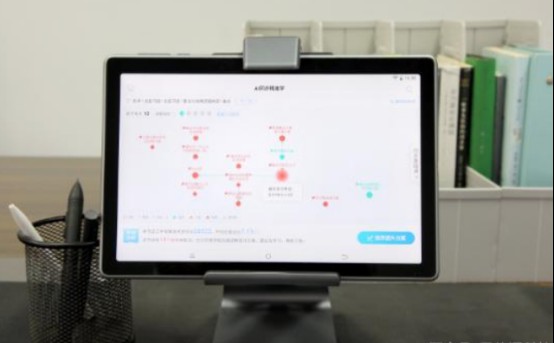
 营业执照公示信息
营业执照公示信息